Synology DS216+ Migration 遷移到 DS716+II 開箱心得 & VIP 活動紀實
因為受邀參加了 Synology 在 Computex 2017 期間於信義誠品六樓的 VIP 活動,而且運氣實在是太好的當場抽中了一台 DS716+II,所以回家後就把服役中的 DS216+ 遷移到 DS716+II 上,順便做個記錄。整個遷移的過程很簡單,遷移完後你安裝過的服務與檔案全部都在,但有一點點小小的後續動作要注意。
DS216+ Migrate to DS716+II
前置動作1:建議先將舊 NAS 上的 DSM 升級到最新版,並且也確認有補到最新的 update。
前置動作2:區域網路中要有DHCP自動配發IP服務。
先將 DS216+ 正常關機,接著抽出硬碟,記好誰是 1 誰是 2,其實 DS716+II 的 1 與 2 順序與 DS216+ 一樣,所以也可以說不要弄錯左右即可。
接著插好網路線、電源線,將 DS716+II 開機,聽到嗶一聲後,利用暗黑網站 http://find.synology.com 來尋找你區域網路中的 Synology 裝置,除非你區域網路中沒有 DHCP 自動配發 IP 服務,否則應該很快就可以順利找到 DS716+II 在哪裡:
我真的覺得這個 find.synology.com 實在是太黑暗了,為什麼一個在外面的 http 網站可以掃描出我區域網路內的 Synology 裝置呢?如果認真去追蹤這個網頁的程式碼應該是可以找到黑暗技法的來源,但我實在是有點懶,只能直觀的覺得,「把自動配發過IP的機器給輕鬆無腦的找到」,這招實在是太黑暗強大了。不知道 Synology 內部有頒發什麼獎勵給發明這技術的工程師過嗎?我認為這實在是相當了不起啊!
點選上圖的連線,瀏覽器就會跳轉到 DS716+II 的服務頁面,呈現如下:
只要硬碟沒損壞、沒裝錯,畫面就會明確告知即將從 DS216+ 搬移到 DS716+II。點下「移轉」:
DS716+II 會直接上網下載最新的 DSM 回來。本文撰寫時 DSM 出在 6.1 版,我的 DS216+ 也早就是 6.1 版 with update 4,就放心讓他安裝吧!
下載完畢後就會開始安裝:
裝完了會自動啟動:
重新開機後,瀏覽器也會自動的呈現登入畫面。這又是我覺得一個蠻黑暗的技法,就是瀏覽器可以一直等到機器正常開機才顯示下一個畫面,而不會因為機器還沒開好機就噴 error 出來。不過會這招的 3C 產品好像有越來越多的趨勢,比較沒那麼稀奇了。
登入畫面已經出現我原本 DS216+ 的機器名稱,看來是已經遷移完成了。也確實,用我原本在 DS216+ 設定的管理者帳號及密碼就可以順利登入,沒有絲毫改變。進入以後稍微看一下 DSM 桌面與安裝過的套件,都與原本一致,看來遷移的十分成功。
不過以我的環境與實際使用狀況,發現還有後續工作要補。
遷移完的後續工作 DSM Post-Migration
我第一個要做的就是把 LAN IP 給固定回來。我發現這算是 DSM 一個小小的缺點,之前也做過備份還原(小硬碟換成大硬碟所以用備份還原),原地沒換主機的狀況,還原後,固定好的 LAN IP 就被清除了。現在硬碟不變,換宿主的情況也是會造成固定好的 LAN IP 變回自動取得 IP。還好只是要手動改變網路卡配置,並不難。但如果能夠做到連網路卡的配置都直接遷移好,那就更方便了不是嗎?
或者遷移完成後畫面提示 IP 已經變更成什麼,或者就算不能做到這點,也可以考慮在網路卡配置畫面做一個提示「遷移前的 IP/net mask/default gateway/dns 是 xxx.xxx.xxx.xxx」這樣的訊息,那麼我們即使要手動配置回來,也會覺得更輕鬆方便。
我先檢查了 DSM 的版本,雖然是 6.1 了沒錯,但還沒補到本文撰寫時最新的 update 4,所以先來更新一下:
這個警告,沒有問題,當然給他「是」:
補好 DSM 6.1 with update 4 之後,接著我發現 Quickconnect 與 Synology 帳戶這兩項沒有跟著遷移過來,所以先登入 Synology 帳戶,這樣 QuickConnect ID 才可以恢復:
另外我有使用 Synology 提供的 DDNS,這個配置也因為 Synology 帳戶沒有遷移過來所以停用中,要予以手動重新啟動回來。畫面還會提示原本使用的 DDNS 名稱是否要移轉至這台機器。
因為我自己的 Synology 裝置加上幫朋友公司代管的 Synology 裝置有好幾部,所以我原本就有使用 CMS 這功能統一監控所有的裝置,這方面也需要去手動補設定,甚至在我這個案例中也許應該要考慮先主動刪除 DS216+ 的記錄可能會更好,避免日後這台 DS216+ 重新上線時不會發生什麼奇怪的現象。
至此,我的 DS716+II 已經恢復到與原本 DS216+ 上完全一致的狀態。我有使用的套件與服務包括這些,而他們都完全沒有需要遷移後再手動修正的部分:
- 使用者帳號與密碼
- Let’s Encrypt 憑證
- 硬碟SMART檢測任務
- Active Backup for Server
- Audio Station
- Chat
- Cloud Station Server
- Download Station
- Hyper Backup
- Hyper Backup Vault
- Mail Plus / Server
- Photo Station
- Surveillance Station
- Video Station
- 媒體伺服器
而需要手動處理的包括:
- 網路卡若有固定IP需要重新設定
- Synology帳戶需重新登入
- QuickConnect需重新設定
- DDNS動態DNS若有用到Synology帳戶服務也需要重新設定
- CMS
大概是這樣。
Synology Solution Exhibition VIP 活動紀實
其實我在 FB 上的 NAS 討論區不算是一個活躍的社員,也沒有什麼建樹,能夠受邀來到這一場活動,應該是與我曾經以公司的身份,給過一些 Synology 產品的建議有關,所以這次能夠受邀前來參加這個可以說是包場的活動,倍感榮幸。
寄來的邀請函還包括了一張黑卡,頓時深感 尊爵‧不凡 。
黑卡不但看起來霸氣外露,而且還是一張已經儲值了一百元的一卡通,在台北市可以拿來搭公車、捷運。我的媽媽咪呀,這樣是不是對人太好了?
而且活動前一天晚上還緊急以 E-Mail 通知大家說,由於雙北大雨之故,也可以搭計程車前來會場,只要有單據都可以請領交通費,我的媽媽咪呀 again,我好容易就被收買人心了,現在叫我為 Synology 做牛做馬都可以了(誤)。
活動內容與產品最新訊息就不多說了,網路上很多訊息,我講出來也不會比較清楚或專業,就讓大家看一下會場照片,以及下午茶點的內容好了。
這種 Nespresso 膠囊機是我第一次見到,我以為叫做 Nespresso 的都是膠囊外觀,但這種我覺得挺像加厚版的保險套 XD
不知道這算不算是 Nespresso 的商用機?
如果對 Nespresso 咖啡機或相容咖啡膠囊有興趣的話,我也有寫過一些文章,不過就不是放在這兒了。
我很貪心的一口氣拿回這幾樣來吃,味道都還不錯。
現場填好線上問卷,就可以去工作人員那邊出示填完的畫面,工作人員會發給你日幣一百元硬幣,讓你去轉旁邊的扭蛋機,掉出來的就是這個超有質感的 Synology NAS 隨身碟,後面會有介紹。
美麗的女主持人。
Synology 的 CEO Vic Hsu 好年輕啊!
Synology 的產品經理 Jason Fan,帶來了這次 Computex 2017 期間 Synology 公布的最新產品與功能介紹,而且不得不令人印象深刻,因為待會的有講問答幾乎都是出自他這部分的演講內容,一定要仔細聽。
其實這場 VIP 活動來的人數就不多,我想應該是在 30 位以內,所以要舉手答到問題搶到積分的難度是比在資訊會場出賣靈魂的大喊「Synology」那種方式要容易多了。
每桌有兩個這樣的牌子,真是用心舉辦的活動啊!
我們這桌搶到三次答題機會,累積了 1/2/2 分,總共也才 5 分,可是有的問題是直接就價值 5 分的,那種寶貴題都被別桌搶走了,所以我們這桌當然拿不下團體賽啊!拿下團體賽的那桌每人一台 4TB 硬碟,令人羨慕死了。
本來我還在羨慕那一桌一人一台 4TB 硬碟這件事,沒想到接下來還有無差別摸獎,第一個就抽中我,獲得 DS716+II 一台,哇!這實在是太高興了!這也是為什麼我會寫 DS216+ 遷移到 DS716+II 的文章,有機器來練習遷移了嘛!
活動結束第二天,網路上開始出現有人質疑 Synology 圖利該桌,故意將答題的機會多給那一桌。看到這種陰謀論我真的會替這麼想的人感到憂心,你是不是生活得太不健康了啊?我的座位是後排左方角落,再加上我懶得搶答,搶答牌子都留給同桌的另外兩人,所以其實我可以輕鬆的看清楚整場的舉手搶答狀況,台上的正妹主持人其實挑選的確實是很公允,有的人就是肌肉狂猛,舉的又快又狠,正妹主持人就真的會挑他啊!而且有在現場的就知道,最後一次是積分一樣的兩桌派代表猜拳來決定誰有搶答權,這樣也要說圖利給某一桌,我說您能不能多點判斷力啊!
更何況,我還是直接被 CEO 從摸彩箱裡面抽中 DS716+II 的,你乾脆來酸我,說 Synology CEO 圖利我,摸獎箱裡面都是我,或不管他抽什麼只要公開喊我的名字,這樣圖利我不是更快更方便嗎?
我簡單剪接了這次活動的影片:
Synology DS716+II 開箱
既然抽到了一台 DS716+II,那就來寫個開箱文吧!
DS716+II 有兩個網路孔,所以內附兩條網路線。此外硬碟槽的機構也與 DS216+ 不同,DS716+II 的更好安裝,且附上了簡易鑰匙,可以完全固定好硬碟,不會發生不小心抽出或意外滑出等狀況。
DS716+II 的變壓器是 100-240V 自動變壓,輸出 12V / 5.41A 的規格。
順便比較一下 DS216+ 與 DS716+II。我的 DS216+ 用了一陣子,有些灰塵了,就請大家視而不見吧!
照片看不出來的是 DS216+ 為塑膠機殼,DS716+II 為鐵製機殼,所以 DS716+II 稍重,但應該可以提供較佳的散熱與電磁屏蔽效果,對有這方面執著的人來說就是更好的選擇。
DS216+ 前方還多一個面罩,拆掉後才會看到硬碟槽,DS716+II 則是直接就看得到硬碟槽,沒有那個面罩。
背後主要的差異是 DS216+ 為 USB 2.0 * 2,一個網路孔,一個 eSATA,電源插座也比較單純。DS716+II 則有兩個網路孔,USB 3.0 * 2,eSATA 還能兼任連接 DX513 擴充五顆硬碟進來一起使用。
DS716+II 是這樣抽出硬碟:
左邊是 DS216+ 的硬碟座,右邊是 DS716+II 的硬碟座:
都是不需要使用螺絲即可將硬碟固定在抽取架上的設計。
DS716+II 擴充記憶體至 8GB Memory Expansion
除了開箱之外,我還有擴充 DS716+II 的記憶體,也做個記錄。
DS716+II 出廠為 2GB,且原廠並無標示可以自行更換記憶體,所以若自己動手換記憶體的話,可能需承擔保固失效的責任與風險,請考慮清楚再做。
要更換 DS716+II 的記憶體是相對簡單一點的,因為若是 DS216+ 的話就需要整個拆解機器材有辦法換,但 DS716+II 僅需要把硬碟拿出來,從這裡伸手進去就可以摸得到記憶體了。
我將機器平躺下來方便拍照。DS716+II 用的記憶體規格是 DDR3L 1600,根據 CPU 規格來看 DS716+II 應該最大就是支援到 8GB。
與一般筆記型電腦一樣的記憶體,抽換方式也一樣,唯獨就是施力點與活動空間都很窄小,要把記憶體抽出並不是很輕鬆。
拔出來是困難的,但是要安裝進去就很簡單,我就放了一條 UMAX 的 DDR3L 1600 8GB 的記憶體進去:
順便拍兩張機器內部的照片好了。
安裝好記憶體後開機,果然有 8192MB:
這 8GB 是很有必要更換的。我的 DS216+ 其實是換成 4GB 的記憶體(原廠 1GB),操作起來反應很快。而前面剛做完 DS216+ 到 DS716+II 的遷移後,記憶體是原廠 2GB,我明顯的感受到 DS716+II 的操作流暢感不如 DS216+,但是要知道 DS716+II 的性能是要比 DS216+ 強悍的,CPU 多了兩個核心啊!觀看資源監視器也可以發現 DS716+II 的 2GB 完全被吃完,所以我直接換上 8GB 讓 DS716+II 撐到滿,果然 8GB 記憶體的 DS716+II 操作起來就很順了,記憶體也有剩餘了,看了就爽。
Synology NAS 造型隨身碟
剛才提到活動會場轉扭蛋得到的 NAS 造型隨身碟,現在來看個仔細。
不要看照片這樣好像假假的,其實這真的很小一隻,能有如此做工,相信製造成本一定比較高。
屁股可以抽出來:
就是一隻 8GB 的隨身碟:
我將這個 NAS 造型隨身碟,與 DS716+II 放在一起拍個合照,甚是有趣。
很俗氣的當然要拿出 Crystal DiskMark 測試一下,循序讀取 27MB/s,循序寫入 12.7MB/s,夠啦!很有誠意了!
歷史上的今天...- 華碩推出具備 HDMI 1.3a 功能的 Xonar HDAV1.3 音效卡 - 2008
- 電影 K 歌情人中的 80 年代 MIDI 器材 - 2007
- 本站入選『e-Oscar選拔活動』 - 2000
- Computex Taipei 2000 開始囉! - 2000
- 美國線上(AOL)收購 Nullsoft - 1999
- 日本 Creative 公布了 SB Live! Pro - 1999


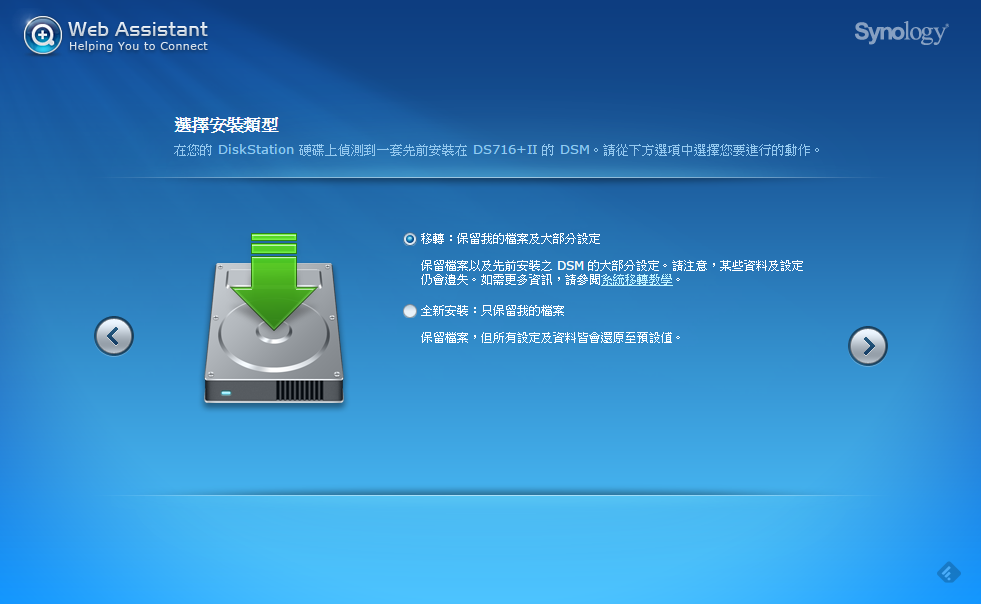
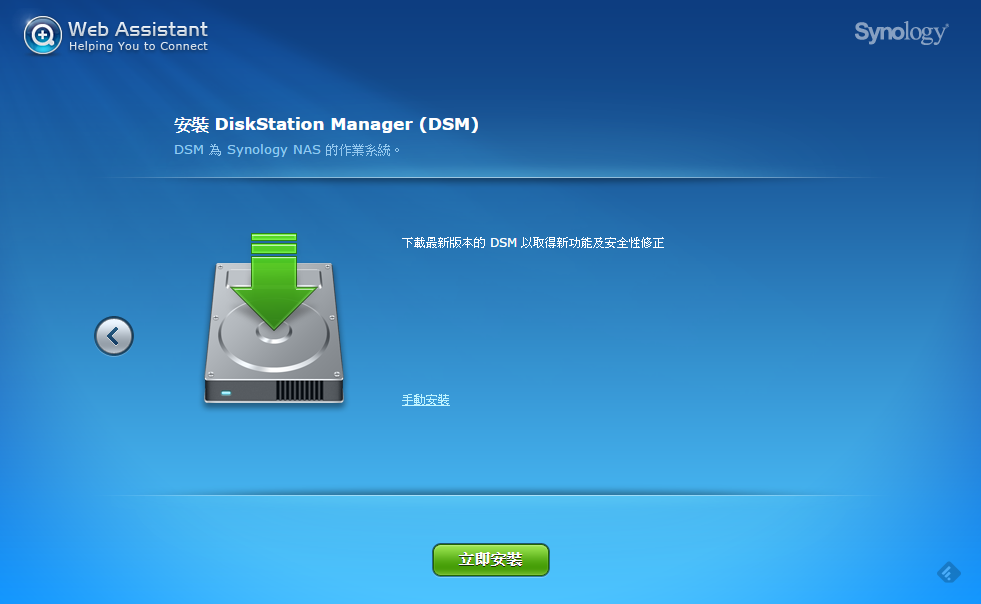
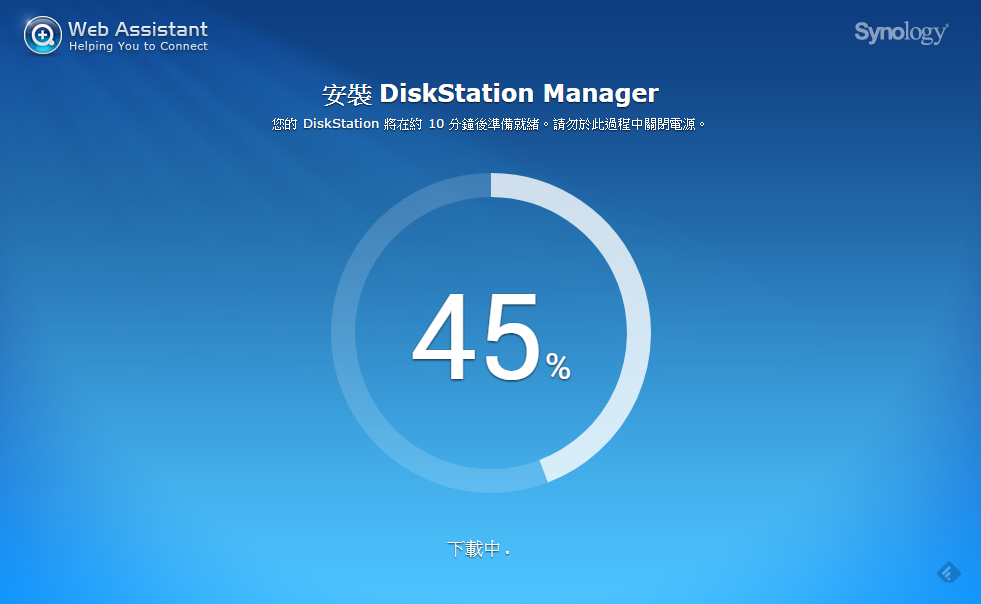
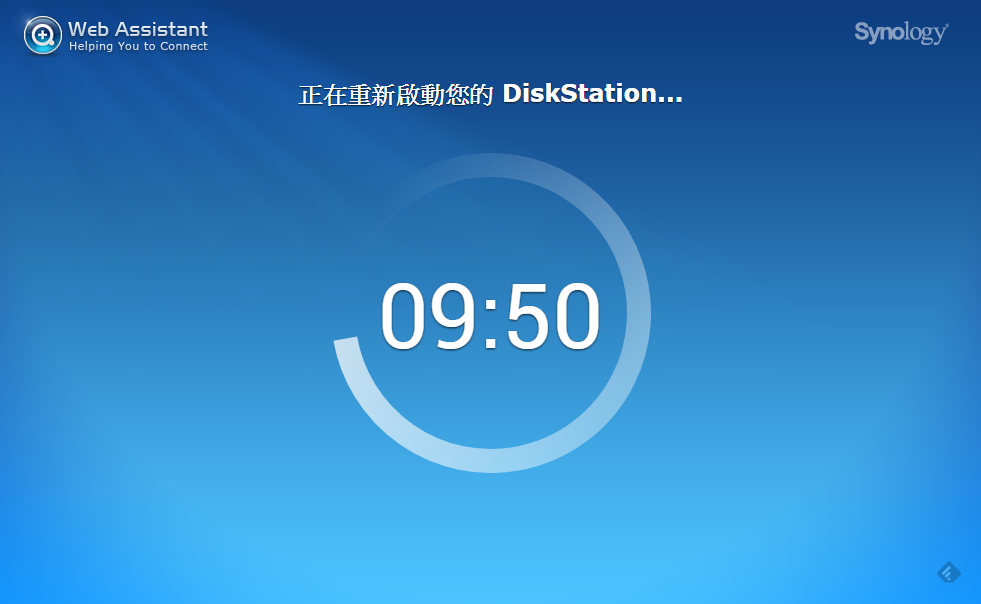
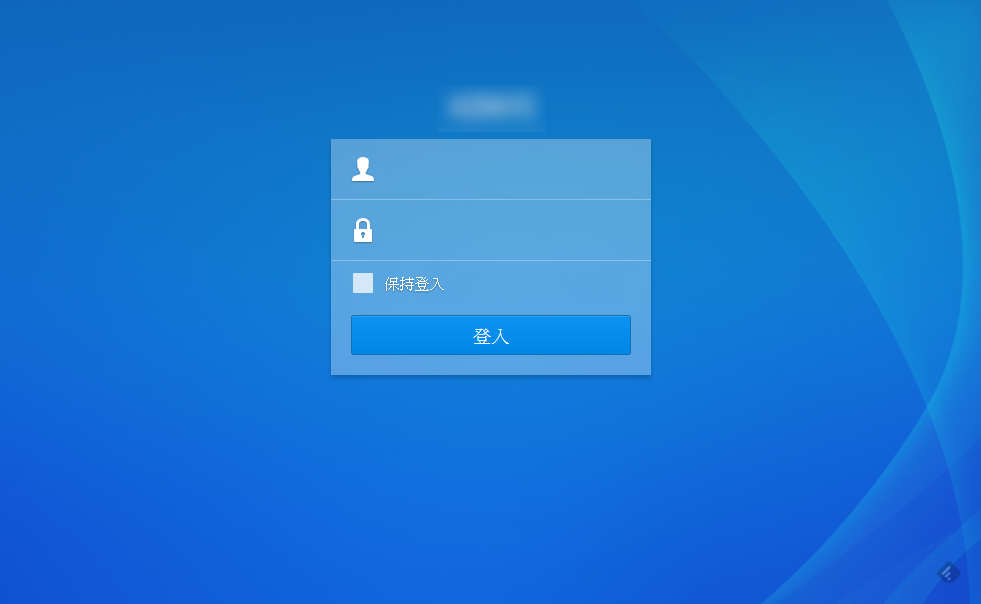
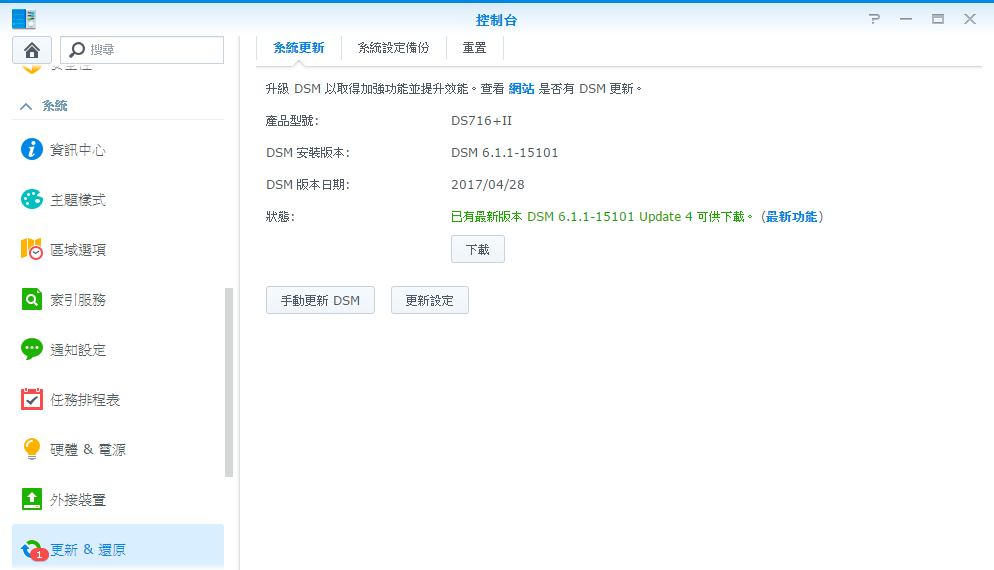
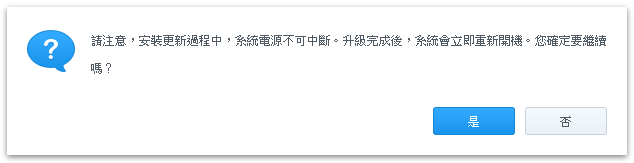
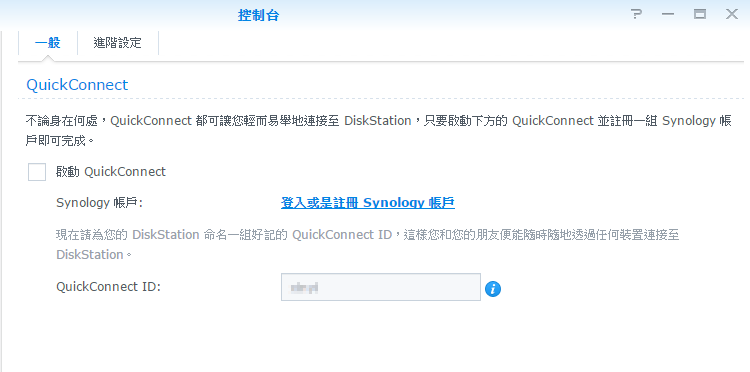
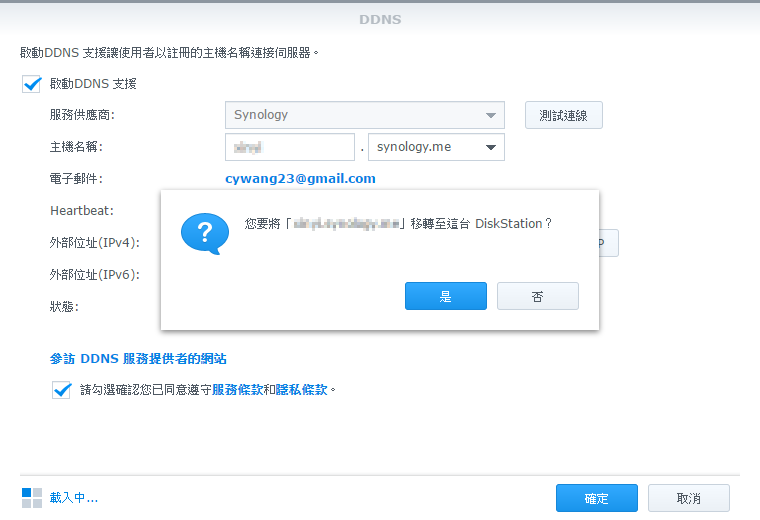
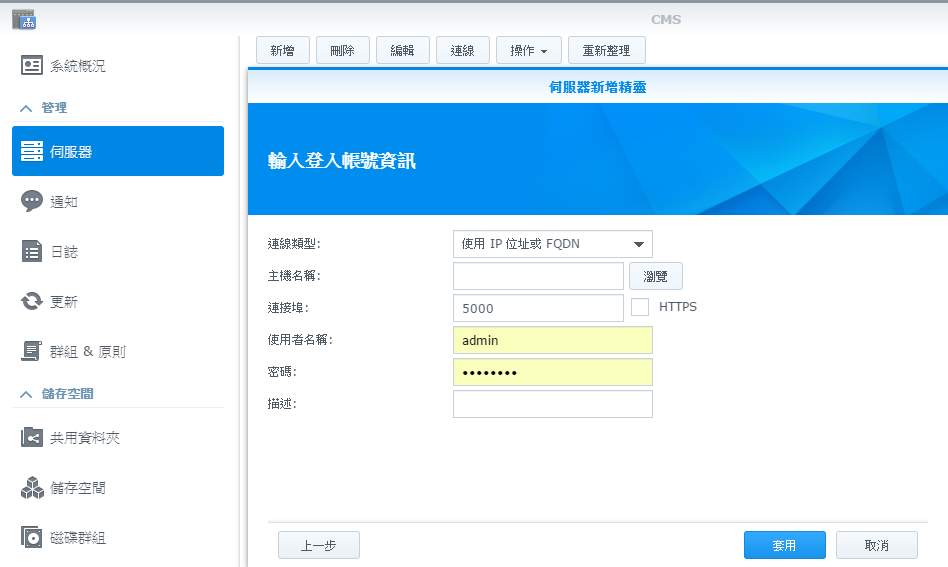
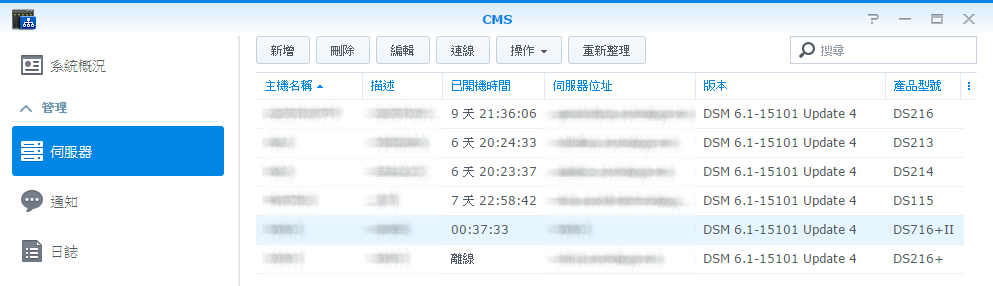
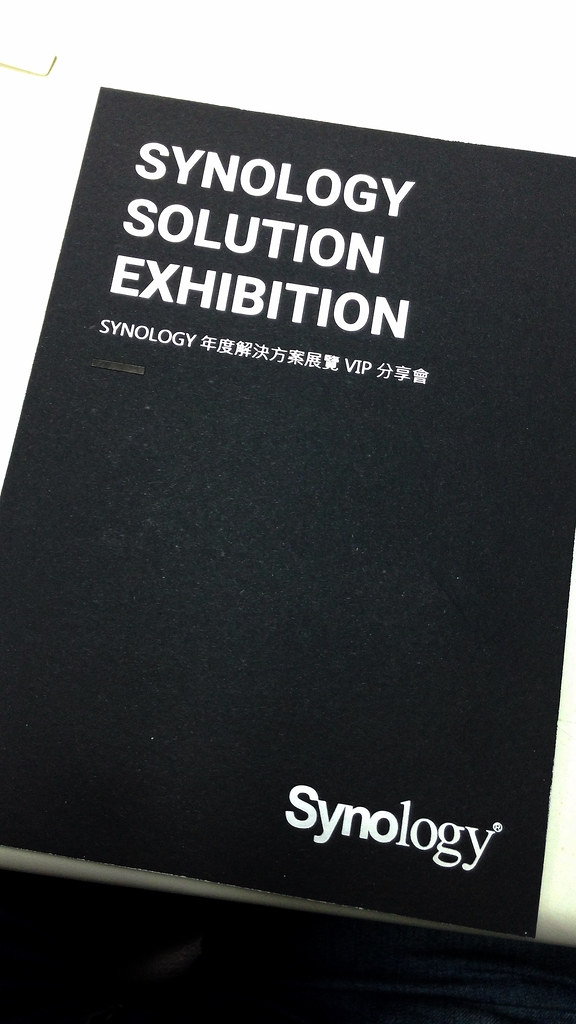











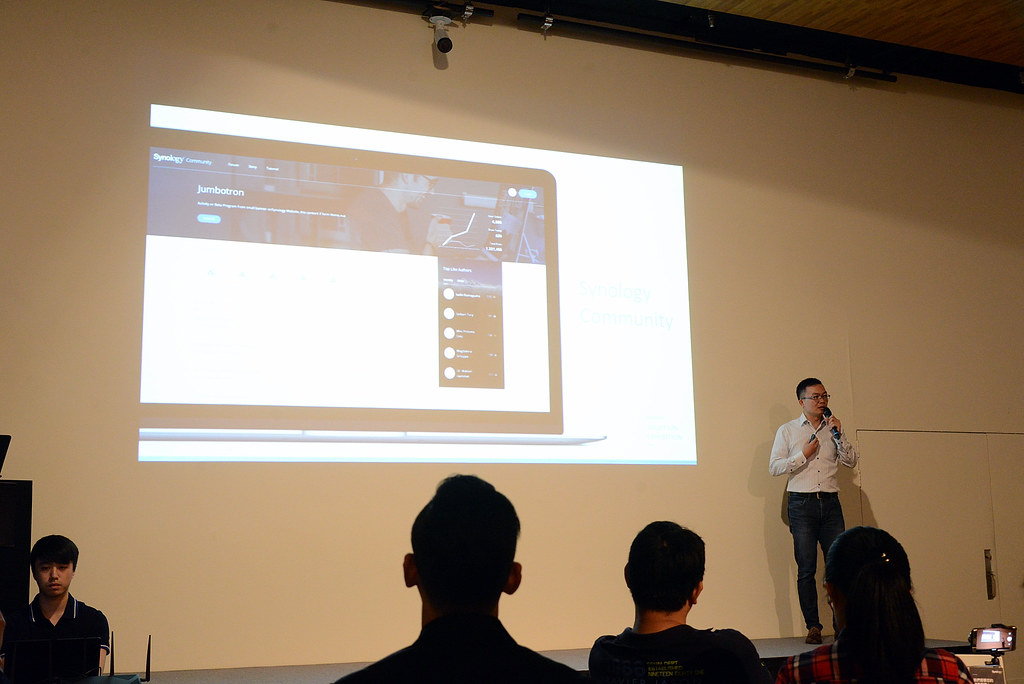



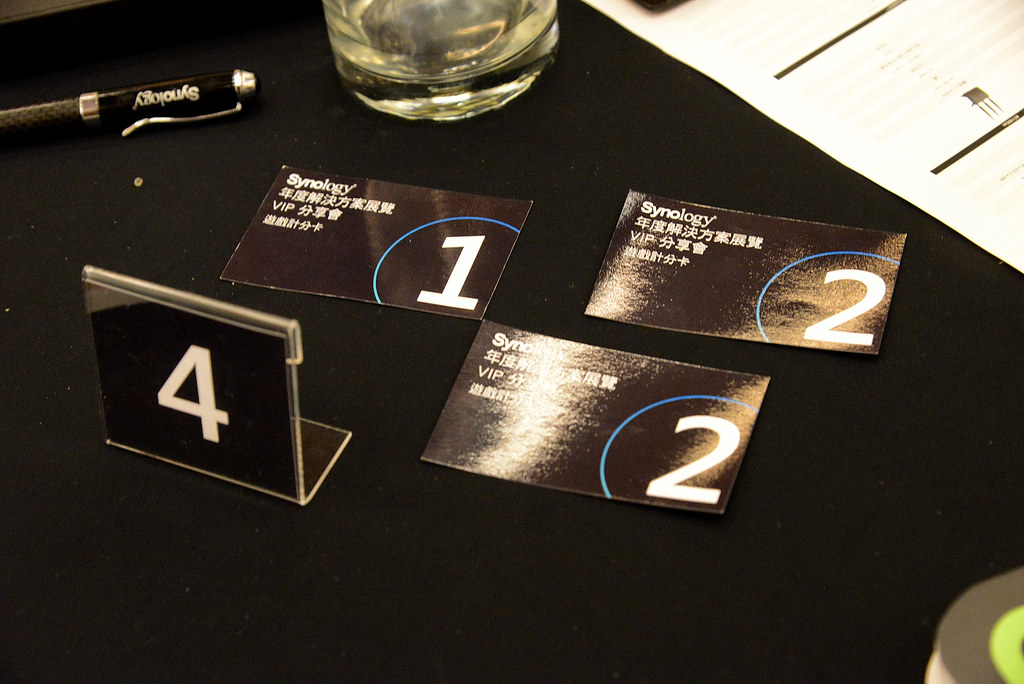



















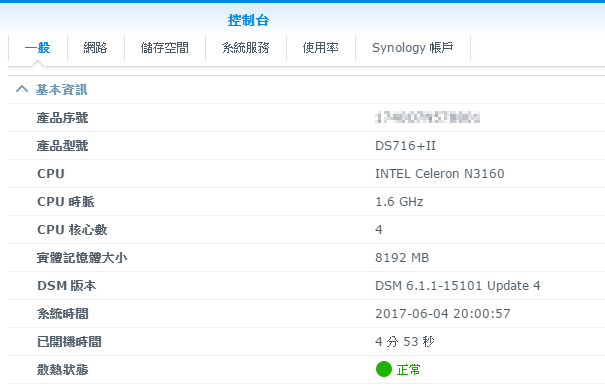










噁心、肉麻當有趣!
幹嘛這樣說我![[B10]](https://cdn.dearhoney.idv.tw/wp-content/plugins/wp-monalisa/icons/b10.gif)